De temps en temps, nous nous trouvons tous dans une situation où nous devons trouver le mot de passe d'un réseau WiFi auquel nous nous étions précédemment connectés ou auquel nous accédons actuellement. C'est peut-être pour donner les détails du mot de passe à un ami, ou peut-être simplement pour connecter un autre appareil au même réseau. Alors, que faites-vous si vous ne vous souvenez pas du mot de passe d'un réseau WiFi auquel votre iPhone est connecté, et maintenant vous devez également connecter votre Mac?
Nous ne pouvons pas nous souvenir de chaque mot de passe, tout le temps, n'est-ce pas? Heureusement, il existe de nombreux logiciels capables de gérer nos mots de passe à notre place. Dans cet article, je vais vous expliquer comment afficher les mots de passe WiFi enregistrés pour iPhone pour tout réseau WiFi auquel vous vous êtes connecté par le passé ou auquel vous êtes actuellement connecté..
Configuration de base
Noter: Cette méthode nécessite que vous ayez accès à votre Mac.
Tout d'abord, vous devrez synchronisez les mots de passe de votre iPhone avec votre Mac. Pour ce faire, suivez les étapes que je décris ci-dessous:
1. Dans votre iPhone, rendez-vous sur Paramètres -> iCloud -> Porte-clés.
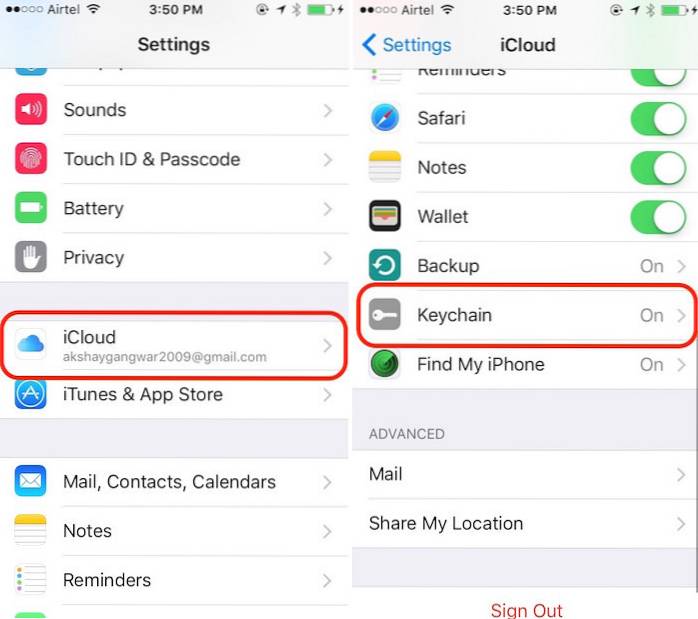
2. Assurez-vous que Porte-clés iCloud est allumé. Si ce n'est pas le cas, allumez-le.
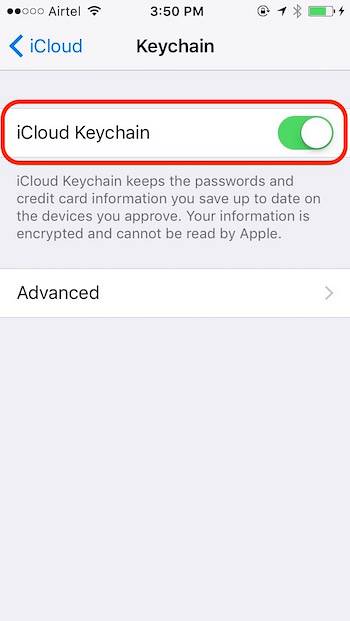
3. De retour Paramètres, aller vers Hotspot personnel, et allumez-le.
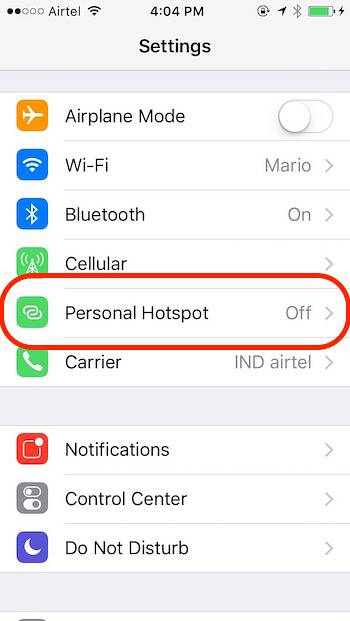
4. Une fois terminé, connectez votre Mac à celui de votre iPhone Hotspot personnel depuis le menu WiFi.
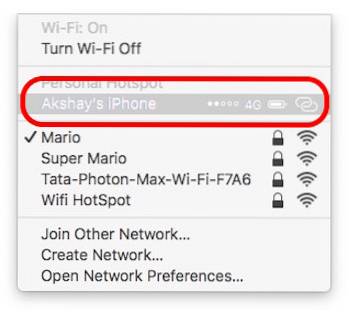
6. Maintenant, les mots de passe de votre iPhone commenceront à se synchroniser avec le trousseau de votre Mac. Nous avons presque fini.
Afficher les mots de passe enregistrés sur Mac
Votre iPhone a joué son rôle, maintenant vous avez besoin de votre Mac pour enfin mettre la main sur ce mot de passe WiFi sournois. Suivez simplement les étapes ci-dessous pour accéder au mot de passe.
1. Lancez Accès au trousseau.
- Vous pouvez le faire en lançant Projecteur et taper Accès au trousseau.
- Vous pouvez également vous rendre au Rampe de lancement; Accès au trousseau se trouve dans le dossier intitulé "Autre".
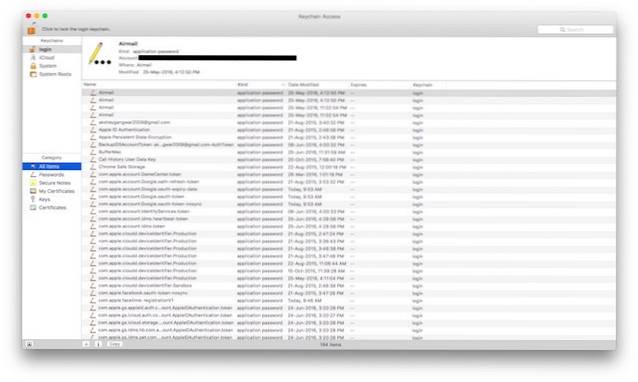
2. Rechercher le réseau WiFi pour lequel vous souhaitez accéder au mot de passe. À des fins d'illustration, j'utilise mon réseau domestique "Lord Of The Pings".
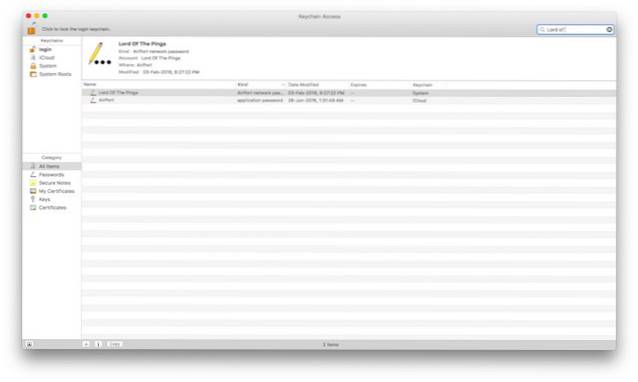
3. Double clic sur le nom du réseau WiFi à l'intérieur Accès au trousseau; Cela affichera une fenêtre contextuelle contenant des détails sur le réseau WiFi sélectionné. Cochez la case en regard de Montrer le mot de passe.
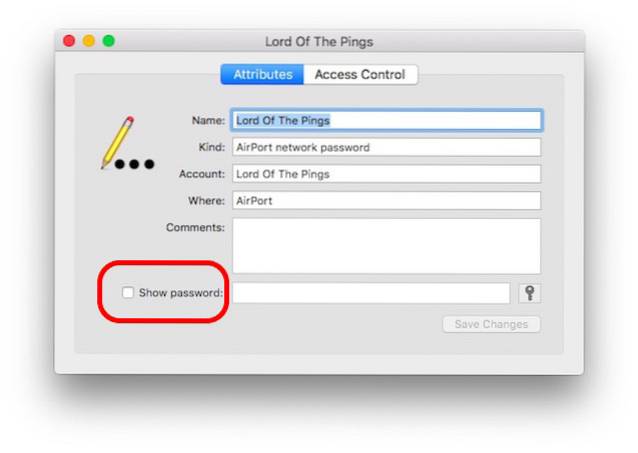
5. Cela vous demandera de fournir Identifiants d'administrateur. Entrez ces informations d'identification et cliquez sur Permettre.
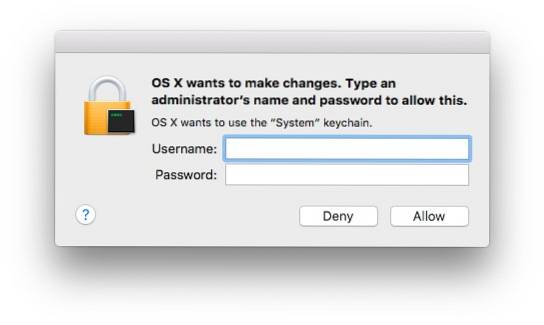
6. Le mot de passe vous sera désormais visible.
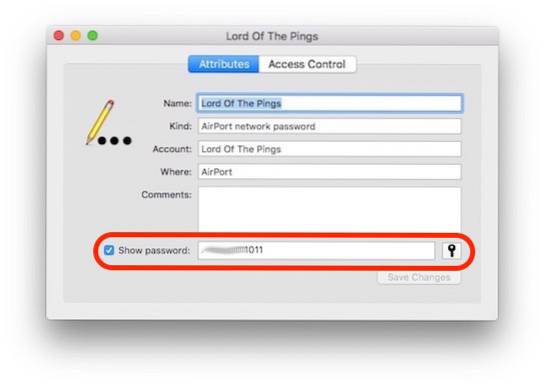
VOIR AUSSI: Comment afficher les mots de passe WiFi enregistrés sur Android (appareils enracinés)
Accédez à vos mots de passe WiFi iPhone enregistrés n'importe où
La synchronisation iCloud est une fonctionnalité très utile, si vous avez plusieurs appareils Apple. Comme expliqué dans cet article, la synchronisation iCloud rend toutes vos données accessibles sur chaque appareil Apple auquel vous êtes connecté, ce qui facilite la gestion de plusieurs appareils. La synchronisation du trousseau fait partie de la synchronisation iCloud, grâce à laquelle vous pouvez accéder à vos mots de passe sur tous vos appareils; ne jamais avoir à saisir les mots de passe des sites Web et des réseaux auxquels vous vous êtes connecté sur un autre appareil Apple. Essayez le trousseau iCloud si vous ne l'avez pas encore fait.
Avez-vous rencontré une situation où vous aviez besoin d'accéder à vos mots de passe sur plusieurs appareils et le trousseau vous a aidé? Faites-nous part de votre expérience dans la section commentaires ci-dessous.
 Gadgetshowto
Gadgetshowto

![Partager les tendances sur Internet en 2011 [Infographie]](https://gadgetshowto.com/storage/img/images/sharing-trends-on-internet-in-2011-[infographic]_2.jpg)

